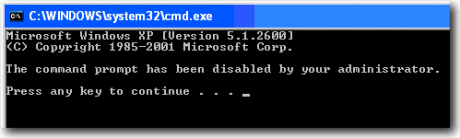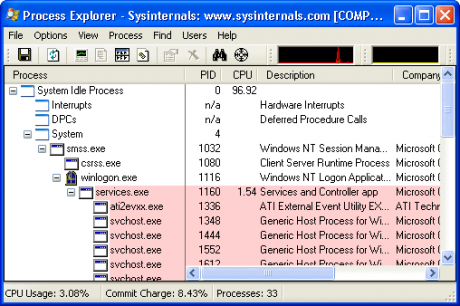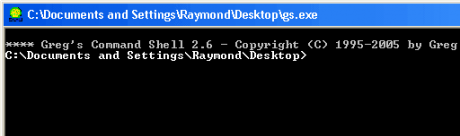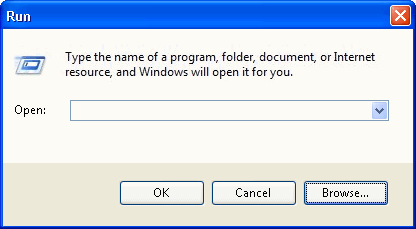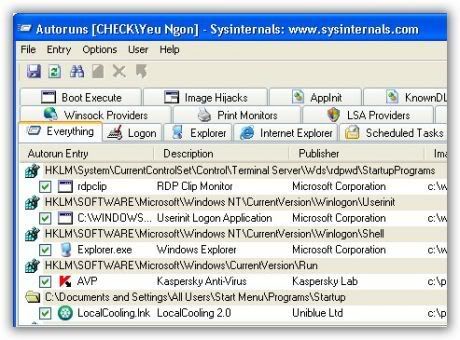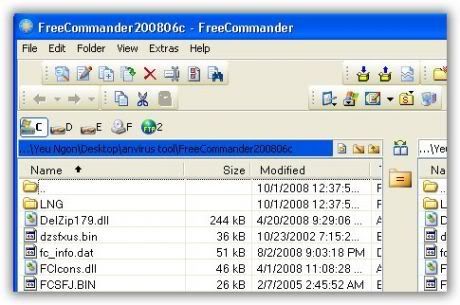System Configuration Utility (msconfig.exe), không cho cấu hình Folder Options và ẩn Run từ Start Menu. Như vậy, virus sẽ phần nào tránh được "bàn tay sắt" của các chuyên gia với những công cụ kiểm tra và quản lý sẵn có trong Windows. 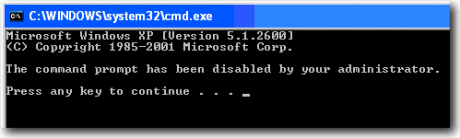 Thông thường, khi phát hiện ra có chương trình nghi vấn, công cụ đầu tiên người dùng sẽ sử dụng là Task Manager. Nếu Task Manager bị khoá thì có thể dùng tới dòng lệnh trong DOS ảo, nhưng CMD cũng rất dễ bị "tiêu huỷ". Các công cụ của Windows khác như cấu hình msconfig, registry...đóng một vai trò quan trọng để kiểm tra hệ thống. Và cũng như Task Manager hay CMD, đây là những đối tượng bị virus khử đầu tiên. Để sử dụng được các công cụ bị virus phá hoại đó, người dùng có thể sử dụng một số ứng dụng miễn phí thay thế sau trong những trường hợp khẩn cấp. 1. Công cụ thay thế Task Manager Task Manager có vai trò rất quan trọng bởi lẽ đây là nơi ta có thể thấy được tất cả các ứng dụng đang chạy cũng như các thông số về bộ nhớ và CPU đang dùng. Nếu tìm thấy bất kì ứng dụng nào nghi vấn, bạn có thể thử tắt nó đi. Khi không thể chạy được Task Manager, Windows sẽ hiển thị lỗi “Task Manager has been disabled by your administrator”. Với Process Explorer, một công cụ protable nhỏ gọn có thể sử dụng ngay trên ổ flash USB, Task Manager của bạn sẽ được "bồi hoàn" nguyên trạng kèm theo nhiều tính năng mở rộng khác nữa. 2. Công cụ thay thể Registry Editor 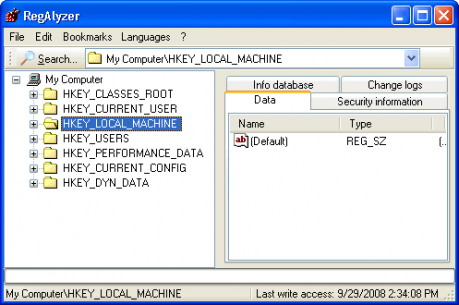 Khi không truy cập được registry của Windows, bạn sẽ không thể thay đổi các cấu hình các thiết lập của hệ điều hành và máy tính nói chung. Cách duy nhất khả thi là nhập vào tập tin REG chứa thông tin cấu hình registry. Môt khi virus khoá registry, người dùng sẽ nhận được thông báo “Registry editing has been disabled by your administrator” khi chạy registry với lệnh regedit trong Run. Một công cụ tốt có thể thay thế regedit là RegAlyzer, được phát triển bởi tác giả công cụ anti- spyware SpyBot nổi tiếng. Bạn cần phải cài RegAlyzer nhưng có thể sao chéo toàn bộ tập tin cài đặt RegAlyzer trên USB và sử dụng như một ứng dụng portable. 3. Công cụ thay thế Command Prompt 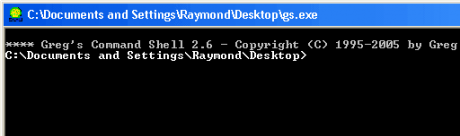 Command Prompt là công cụ điều khiển bằng dòng lệnh mạnh mẽ với sự hỗ trợ nhiều loại lệnh khác nhau ngay cả khi bạn không tìm trong Windows. Lúc bị virus khoá, sẽ có hiển thị “The command prompt has been disabled by your administrator. Press any key to continue” nếu bạn cố gắng gõ CMD trong Run. GS là công cụ có thể thay thế cmd nhưng hiện vẫn chưa có phiên bản nâng cấp thay thế cho phiên bản năm 2005 đã cũ. GS hoàn toàn miễn phí, nhỏ gọn và có dạng portable. 4. Công cụ thay thế hộp thoại Run 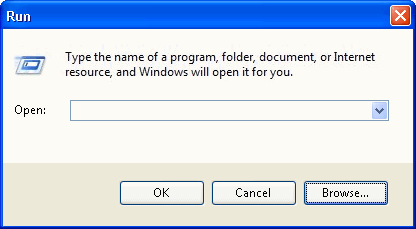 Thật khó khi khôi phục lại hộp thoại Run một khi bị virus phá hoại. Mặc dù nó không thật sự quan trọng nhưng với hộp thoại Run, bạn có thể sử dụng các câu lệnh đầy sức mạnh. Run Dialog là một công cụ thay thế nhỏ gọn, có dung lượng chỉ 48 KB và không phải cài đặt. Nếu bạn có sẵn Process Explorer, có thể tận dụng để dùng hộp thoại Run chứa các dòng lệnh từ File > Run hoặc nhấp CTRL+R. 5. Công cụ thay thế System Configuration Utility 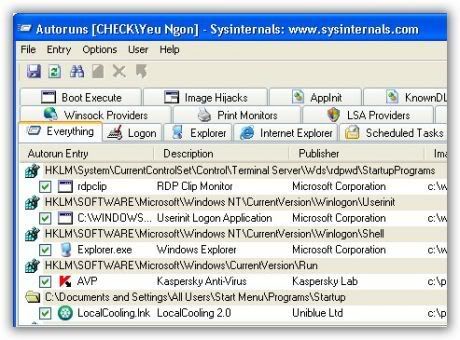 MSCONFIG là nơi đầu tiên bạn có thể kiểm tra xem liệu máy của mình có bị nhiễm virus hay không. Nếu như chạy lệnh msconfig và vào tab Startup, sẽ thấy các chương trình đáng ngờ khởi động cùng Windows. Các virus "tinh ranh" thường sẽ xoá tập tin msconfig.exe gốc hoặc thay đổi chút ít thông số của MSCONFIG trong registry để có thể ẩn mình. Khi mscongif bị khoá, bạn sẽ nhận được thông báo “Windows cannot find ‘msconfig’. Make sure you typed the name correctly, and then try again. To search for a file, click the Start button, and then click Search.” Một công cụ thay thế rất hữu ích là Autoruns, một chương trình có cùng tác giả với Process Explorer. Autoruns có thể nhận diện được tất cả các ứng dụng ẩn mình ở bất kì vị trí nào trên máy sẽ khởi động cùng Windows. 6. Khôi phục tính năng lựa chọn hiển thị thư mục và bảo vệ các tập tin hệ điều hành 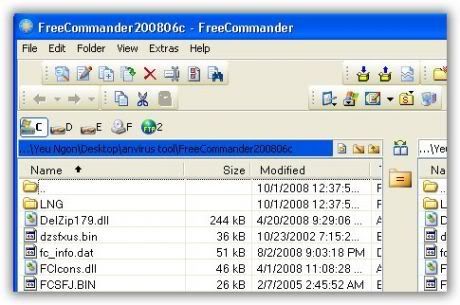 Khi virus xâm nhập, nó sẽ thay đổi cài đặt chế độ hiển thị thư mục khiến người dùng không thể nhận diện được các tập tin ẩn và tập tin hệ thống. Với FreeCommander, bạn có thể khôi phục được cấu hình cài đặt cũ, cũng như giúp bảo vệ các tập tin hệ điều hành mà không liên can gì với các thông số cài đặt trong Folder Options. FreeCommander được giới thiệu ở đây là một ứng dụng portable có thể sử dụng trên USB khi cần thiết. Với 6 công cụ trên, bạn đã có thể khôi phục lại các thông số cài đặt của hệ điều hành một cách đơn giản, ngay cả khi gặp những loại virus mạnh mẽ nhất. Tải về 6 công cụ trên có dung lượng 5,68 MB tại đây.
School@net (Theo 3c.com.vn)
|

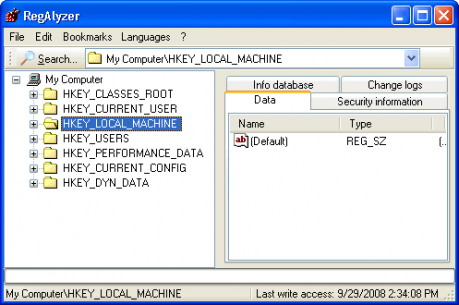 Khi virus có "công lực" đủ mạnh xâm nhập vào máy tính, đa phần chúng sẽ khoá các ứng dụng như Task Manager (taskmgr.exe), Registry Editor (regedit.exe), Command Prompt (cmd.exe),
Khi virus có "công lực" đủ mạnh xâm nhập vào máy tính, đa phần chúng sẽ khoá các ứng dụng như Task Manager (taskmgr.exe), Registry Editor (regedit.exe), Command Prompt (cmd.exe),